Comment récupérer des fichiers PST Outlook sans perte de données
J'ai supprimé par erreur l'intégralité de mon fichier PST du dossier Fichiers Outlook. Existe-t-il un moyen de le récupérer ? Microsoft Outlook est l'un des fournisseurs de messagerie les plus utilisés au monde. Vos messages sont enregistrés dans des fichiers PST sur votre disque local. Si vous supprimez accidentellement des fichiers PST ou qu'ils sont corrompus, vos messages seront perdus. Ce guide présente cinq méthodes pour y parvenir. récupérer vos fichiers PST archivés dans Outlook.
CONTENU DE LA PAGE :
Partie 1 : Pourquoi les fichiers PST sont-ils perdus ?
Un fichier PST (table de stockage personnelle) stocke des copies de vos e-mails, événements de calendrier, contacts, tâches, etc. Il est indispensable pour la gestion et la sauvegarde de vos données Outlook. Les principales raisons de la perte de vos fichiers PST sont les suivantes :
1. Suppression accidentelle.
2. Les fichiers PST sont corrompus.
3. Vos e-mails sont déplacés vers un emplacement inapproprié.
4. Dommages au disque dur.
Partie 2 : Comment récupérer des fichiers PST
Comment récupérer un fichier PST Outlook depuis la corbeille
Si vous supprimez accidentellement des fichiers PST, ils seront placés dans la Corbeille. Avant de vider la Corbeille, vous pouvez récupérer rapidement les fichiers PST d'Outlook. Bien entendu, il est impératif de ne pas vider la Corbeille.
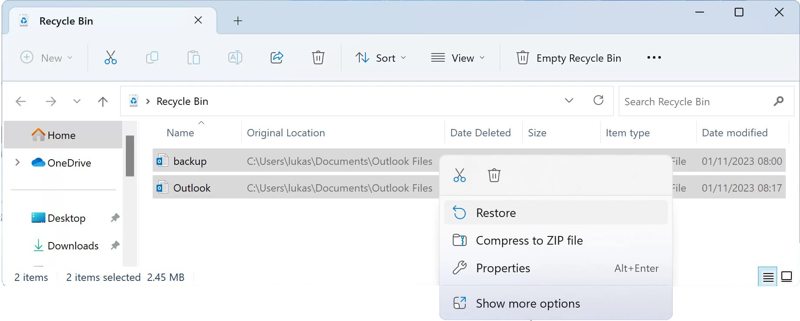
Étape 1 : Ouvrez l’application Corbeille sur votre bureau.
Étape 2 : Localisez les fichiers PST. Appuyez sur le bouton Ctrl bouton et cliquez sur les fichiers souhaités.
Étape 3 : Faites un clic droit sur un fichier sélectionné et choisissez Restaurer.
Étape 4 : Aller sur le chemin /Utilisateurs/ /AppData/Local/Microsoft/Outlook et vérifiez si vos fichiers sont récupérés.
Comment récupérer des fichiers PST via des versions précédentes
L'historique des fichiers est la fonctionnalité de sauvegarde intégrée à Windows 11/10. Il vous permet de récupérer les fichiers PST supprimés si vous ne les trouvez pas dans la corbeille. Pour cela, il est nécessaire d'activer l'historique des fichiers sur votre PC.
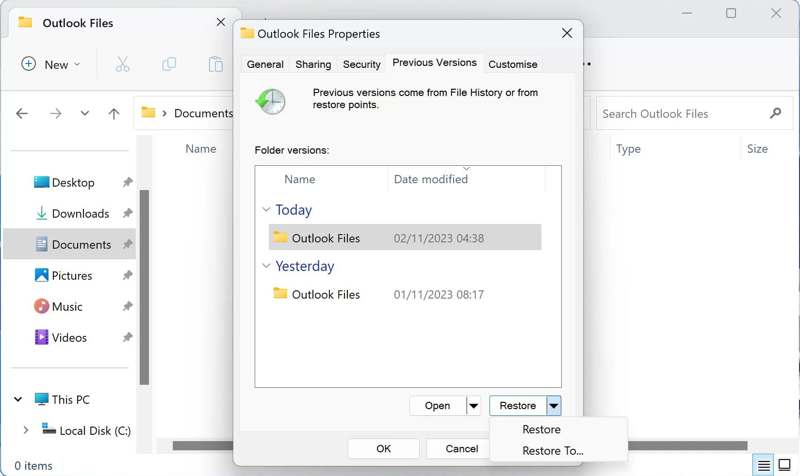
Étape 1 : Accédez à votre dossier Outlook : /Utilisateurs/ /AppData/Local/Microsoft/Outlook.
Étape 2 : Faites un clic droit sur une zone vide et choisissez Propriétés.
Étape 3 : Passer à la Versions précédentes languette.
Étape 4 : Sélectionnez la bonne version du dossier et cliquez sur le bouton Restaurer .
Remarque: Si vous devez récupérer des fichiers PST spécifiques, cliquez sur le bouton déroulante bouton à côté de Open et choisissez Ouvrir dans l'historique des fichiers. Ensuite, vous pouvez restaurer le fichier dans l’historique des fichiers.
Comment récupérer des données à partir d'un fichier PST via une sauvegarde d'archivage automatique
L'archivage automatique est une fonctionnalité de sauvegarde intégrée à Outlook. Cette fonctionnalité est disponible à partir d'Outlook 2003. Si vous l'avez activée avant de supprimer le fichier PST, elle vous permettra de récupérer vos fichiers PST archivés dans la nouvelle application de bureau Outlook.
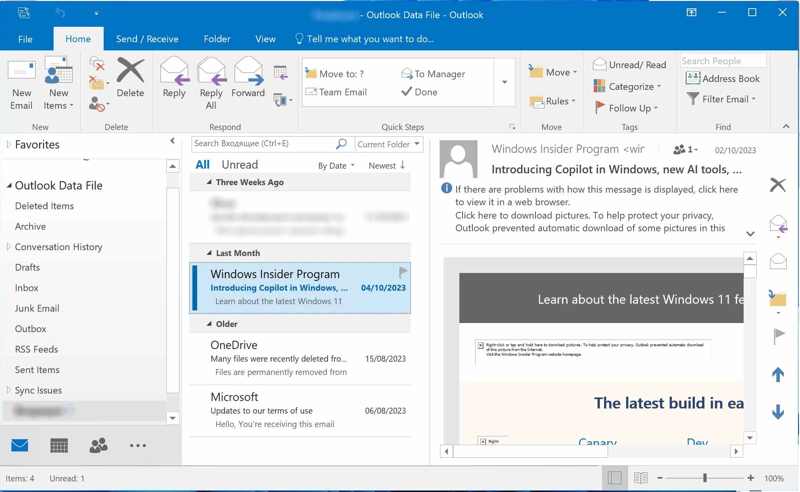
Étape 1 : Ouvrez le client Outlook sur votre bureau.
Étape 2 : Cliquez sur Fichier menu sur le ruban du haut et choisissez Ouvrir et exporter.
Étape 3 : Cliquez sur Ouvrir Fichier de données Outlook et sélectionnez l'archive.
Étape 4 : Élargir la Fichier de données Outlook onglet dans la barre latérale et recherchez le fichier PST archivé.
Comment récupérer des fichiers PST archivés avec l'outil de réparation de la boîte de réception
Si vos fichiers PST sont corrompus, vous devez les récupérer grâce à l'outil de réparation de la boîte de réception. Cette fonctionnalité d'Outlook permet d'analyser et de réparer les fichiers PST. Vous pouvez ensuite récupérer les données des fichiers PST et récupérer vos messages.
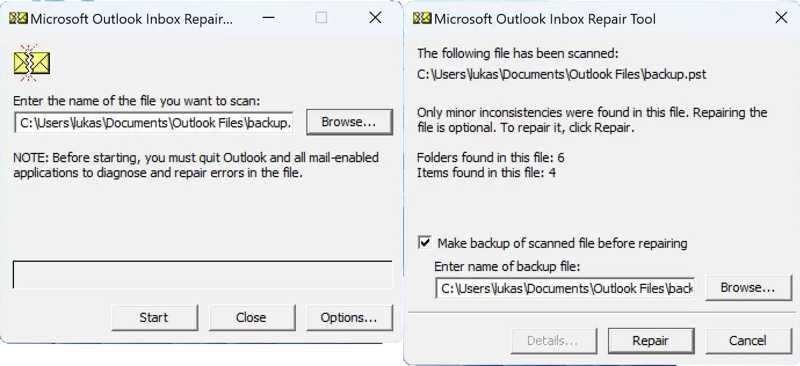
Étape 1 : Accédez au dossier Outlook et ouvrez le Outil de réparation de la boîte de réception.
Étape 2 : Cliquez sur Explorer sélectionnez le fichier PST corrompu et appuyez sur Start.
Étape 3 : Cochez la case à côté de Effectuer une sauvegarde du fichier numérisé avant la réparationEt cliquez Réparation.
Astuce: Vous devrez peut-être exécuter l’outil de réparation de la boîte de réception plusieurs fois pour terminer la réparation.
Étape 4 : Une fois la réparation PST terminée, ouvrez le client Outlook et cliquez sur le bouton Fichier menu.
Étape 5 : Rendez-vous dans la section Open onglet et cliquez Importer.
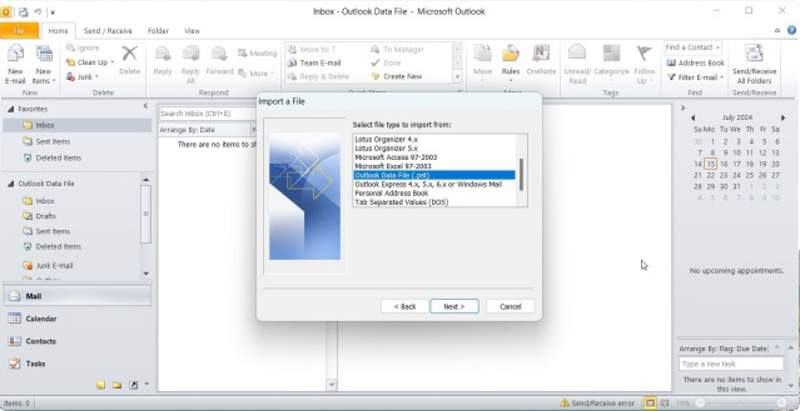
Étape 6 : Choisir Importer depuis un autre programme ou fichier dans la boîte de dialogue et cliquez sur Suivant.
Étape 7 : Choisissez le Données Outlook Fichier et frappe Suivant.
Étape 8 : Cliquez sur Explorer bouton et sélectionnez le fichier PST réparé.
Étape 9 : Frappé Suivant et suivez les instructions pour importer le fichier PST récupéré.
Partie 3 : La méthode ultime pour récupérer des données à partir d'un fichier PST
Si vous n'avez pas configuré de fonction de sauvegarde sur votre PC, Apeaksoft Récupération De Données est une excellente solution. Il peut analyser votre disque dur et détecter les données et fichiers perdus. Sa conception intuitive simplifie la récupération des fichiers PST.
La solution ultime pour récupérer les fichiers PST d'Outlook
- Récupérez tous les types de fichiers, y compris PST, e-mails, documents, etc.
- Restaurez les données à partir de disques locaux, de lecteurs externes, de supports amovibles, etc.
- Prend en charge de nombreuses situations, comme réinitialisation d'usine, formatage et suppression accidentelle.
- Disponible pour un large éventail de situations, telles que la corruption ou la perte de PST.
- Conservez la qualité des fichiers PST récupérés.
Téléchargement sécurisé
Téléchargement sécurisé

Comment récupérer des données à partir de fichiers PST
Étape 1 : Scannez votre lecteur
Lancez le meilleur logiciel de récupération PST après l'avoir installé sur votre ordinateur. Il est disponible pour Windows 11/10/8/7/XP/Vista et Mac OS X 10.7 ou version ultérieure. Accédez à Récupération de disque dur dans la barre latérale et choisissez l'emplacement de stockage de vos fichiers PST. Cliquez sur l'icône Start scan bouton pour commencer à analyser votre lecteur.

Étape 2 : Prévisualisez vos fichiers
Après l'analyse rapide, le logiciel effectuera automatiquement une analyse approfondie. Accédez à Liste de types onglet et choisissez Email. Vous pouvez consulter ici les e-mails perdus. Pour récupérer l'intégralité des fichiers PST, accédez à Liste de chemin et sélectionnez le dossier Outlook pour prévisualiser les fichiers PST récupérables.

Étape 3 : Récupérer des données à partir de PST
Sélectionnez tous les e-mails et fichiers PST que vous souhaitez récupérer et cliquez sur le bouton Récupérer Cliquez sur le bouton. Définissez un dossier de sortie et confirmez la récupération des données. Pour protéger vos fichiers récupérés, il est préférable de les placer dans un autre dossier que leur emplacement d'origine. Vous pourrez ensuite importer le fichier PST dans le client Outlook. Vous pouvez également récupérer des vidéos supprimées sur votre ordinateur.

Conclusion
Ce tutoriel a démontré cinq méthodes pour récupération des fichiers PST archivés dans la nouvelle application de bureau Outlook ou en utilisant d'autres fonctionnalités de sauvegarde. Choisissez la méthode qui vous convient et suivez nos étapes pour récupérer vos e-mails et fichiers PST perdus. Apeaksoft Data Recovery est la solution idéale pour récupérer facilement vos e-mails et fichiers PST. Si vous avez d'autres questions à ce sujet, n'hésitez pas à laisser un message sous cet article.
Articles Relatifs
Voulez-vous récupérer les notes récemment supprimées ou anciennes de la sauvegarde iCloud? Vous pouvez apprendre à récupérer des notes de iCloud en toute sécurité et facilement à partir de cette page.
Avez-vous accidentellement supprimé de la musique de votre iPhone ? Peut-être que la musique est supprimée automatiquement. Cet article vous aidera à résoudre ce problème.
Pouvez-vous récupérer des fichiers supprimés d'Android sans root ? Oui, vous pouvez, et cette page montre un moyen de récupérer des fichiers supprimés d'Android sans racine en 3 étapes.
Ici, vous pouvez apprendre cinq méthodes pour récupérer efficacement les fichiers supprimés sur votre ordinateur Mac si vous les avez accidentellement supprimés.

